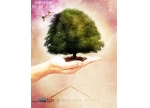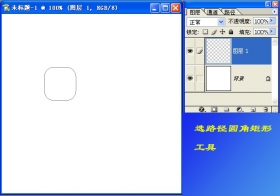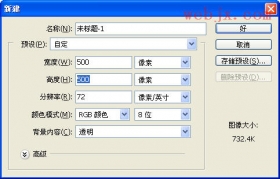利用ps图层样式制作金属花纹图案(2)
来源:PS联盟
作者:Sener
学习:6196人次
4、双击图层面板,花纹缩略图调出图层样式,分别设置:斜面和浮雕、纹理、投影,参数及效果如下图。
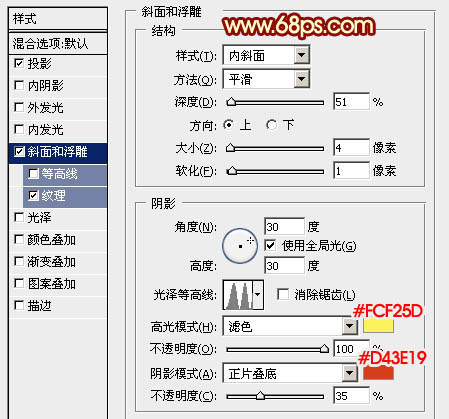
<图7>
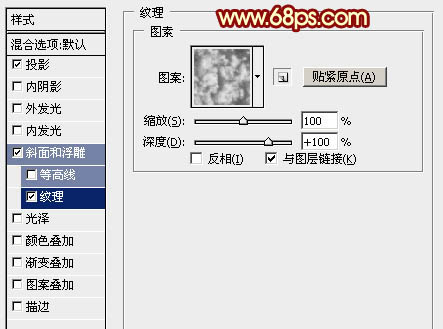
<图8>
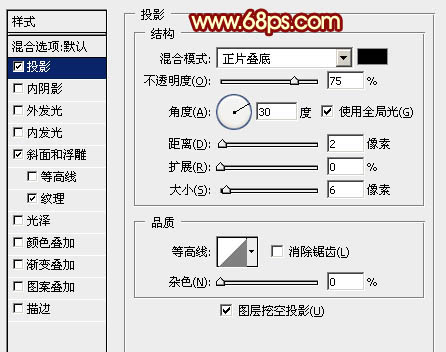
<图9>

<图10>
5、按Ctrl+ J 把当前图层复制一层,然后修改一下花纹副本的图层样式,去掉投影及纹理,修改一下斜面和浮雕的数值,参数设置如图11,确定后把填充改为:0%,效果如图12。
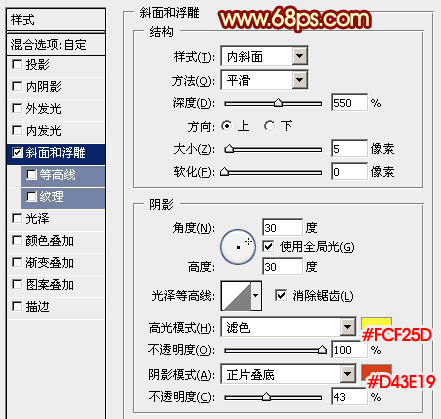
<图11>
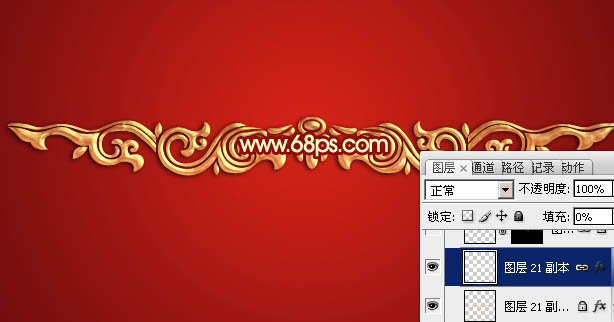
<图12>
学习 · 提示
相关教程
关注大神微博加入>>
网友求助,请回答!